Top 9 Fitbit per donne nel 2023: Una guida completa
9 Migliori Fitbit per donne nel 2023 Scegliere il fitness tracker giusto può essere un compito scoraggiante, soprattutto quando ci sono così tante …
Leggi l'articolo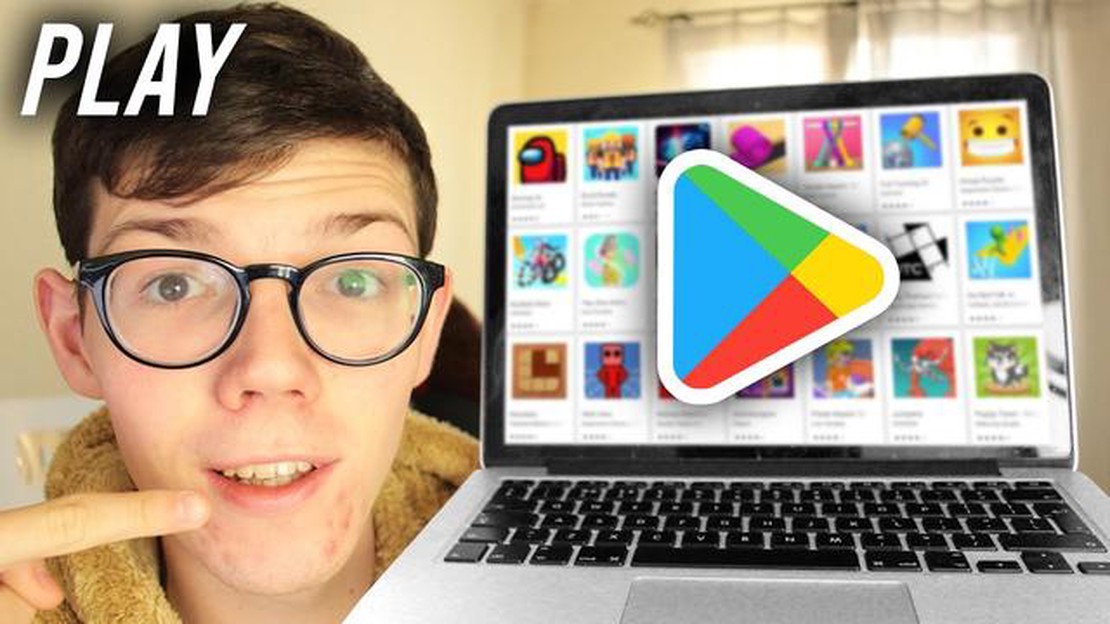
I giochi Android come “among us” o “clash of clans” sono diventati un intrattenimento popolare per molte persone. Ma cosa succede se non avete uno smartphone o un tablet per provarli? Non preoccupatevi! In questo articolo vi spiegheremo come potete giocare ai giochi Android sul vostro computer. Si tratta di una grande opportunità per gli amanti dei giochi per PC che vogliono provare questi giochi popolari su uno schermo grande e con una tastiera e un mouse.
Il primo passo per giocare ai giochi Android su PC è installare un emulatore Android. Un emulatore Android è un software che consente di emulare il sistema operativo Android sul computer. Sono disponibili in diverse varianti, ma i più popolari sono Bluestacks e NoxPlayer. È possibile scaricare questi emulatori dai siti web ufficiali e installarli sul computer.
Dopo aver installato l’emulatore Android, è necessario accedere con il proprio account Google. Questo è importante perché la maggior parte dei giochi Android richiede una connessione a Internet e consente di salvare i progressi di gioco attraverso l’account Google. Una volta effettuato l’accesso, sarà possibile scaricare e installare giochi Android attraverso il Google Play Store, proprio come sul proprio smartphone o tablet. Basta cercare il gioco che vi interessa e fare clic sul pulsante “Installa”.
Una volta installato il gioco, è possibile avviarlo direttamente dall’emulatore Android. Selezionate il gioco nella schermata principale dell’emulatore e cliccateci sopra per iniziare a giocare. D’ora in poi, potrete divertirvi con i giochi Android su PC proprio come fareste con il vostro smartphone o tablet: usate la tastiera e il mouse per i controlli e le impostazioni per personalizzarli in base alle vostre preferenze.
Ora che sapete come giocare ai giochi Android su PC, non c’è più nulla che vi impedisca di godervi i giochi più popolari sul grande schermo. Provate la grafica aggiornata e migliorata disponibile nei giochi per PC e godetevi una nuova esperienza di gioco con i vostri amici o gareggiate in modalità online con altri giocatori. Quindi non esitate e andate subito nel mondo virtuale dei giochi Android sul vostro computer!
Esistono diversi modi per giocare ai giochi Android su PC. In questa guida dettagliata per principianti, esamineremo i due modi principali: utilizzando un emulatore Android e i servizi di streaming.
Leggi anche: Apex Legends: raggiunto il traguardo dei 70 milioni di giocatori
Ora siete pronti per iniziare a giocare ai giochi Android su PC utilizzando l’emulatore Android o i servizi di streaming. Godetevi i vostri giochi preferiti su uno schermo più grande e con controlli semplici!
Se volete giocare ai giochi Android sul vostro computer, dovrete installare un emulatore Android sul vostro PC. Un emulatore Android è un’applicazione che consente di eseguire e utilizzare il sistema operativo Android sul computer.
Ecco un’istruzione dettagliata che spiega passo dopo passo come installare un emulatore Android sul PC:
L’installazione dell’emulatore Android sul PC è un modo semplice per godersi i giochi Android sul grande schermo del proprio computer. Godetevi il gioco e divertitevi!
Se volete giocare ai giochi Android su PC, dovete prima scaricare il gioco sul vostro PC. Ecco i passaggi che vi aiuteranno a farlo:
Ora avete il gioco sul computer e potete giocarci quando volete, indipendentemente dalla disponibilità del vostro dispositivo Android.
Leggi anche: Scopri come attivare la modalità di risparmio energetico su Galaxy Note10+
Se avete un gioco Android preferito che volete giocare sul vostro PC, dovrete utilizzare gli emulatori Android per eseguire il gioco sul vostro PC.
Emulatori Android
Esistono diversi emulatori Android popolari che consentono di eseguire i giochi Android sul PC. Alcuni di essi sono:
BlueStacks: uno degli emulatori Android più popolari e diffusi sul PC, che offre un’esecuzione veloce e fluida di giochi e applicazioni. NoxPlayer: un altro emulatore popolare che offre buone prestazioni e supporto per un gran numero di giochi e applicazioni. Andy: un emulatore Android che dispone di molte funzioni e strumenti per personalizzare e controllare i giochi per PC.
Installazione ed esecuzione dell’emulatore.
Avviare il gioco
Ora potete godervi il vostro gioco Android preferito sul PC utilizzando l’emulatore Android. Tenete presente che le prestazioni del gioco possono dipendere dal vostro PC, quindi assicuratevi di avere un PC abbastanza potente per eseguire i giochi senza lag e rallentamenti.
Per giocare ai giochi Android sul PC, è necessario installare un emulatore Android come BlueStacks o NoxPlayer. Questi programmi consentono di eseguire giochi Android sul PC.
No, è necessario utilizzare un emulatore per eseguire giochi Android su PC. Un emulatore crea un dispositivo Android virtuale sul computer dove è possibile eseguire e giocare con le applicazioni Android.
Per giocare con i giochi Android su un PC, è necessario un sistema operativo Windows o MacOS. È importante che il computer abbia specifiche sufficientemente potenti per eseguire l’emulatore e giocare senza problemi.
Sì, è possibile giocare ai giochi Android su PC con un gamepad. Gli emulatori di applicazioni Android supportano la connessione e la configurazione di un gamepad per un facile controllo del gioco. Per farlo, è necessario collegare il gamepad al PC e configurarlo nelle impostazioni dell’emulatore.
Il controllo dei giochi Android su PC può essere diverso da quello su smartphone o tablet. Ad esempio, i controlli con tastiera e mouse possono richiedere determinate impostazioni nell’emulatore. Inoltre, in alcuni giochi è possibile impostare dei tasti di scelta rapida per accedere facilmente a determinate funzioni.
9 Migliori Fitbit per donne nel 2023 Scegliere il fitness tracker giusto può essere un compito scoraggiante, soprattutto quando ci sono così tante …
Leggi l'articoloCome risolvere il problema del mancato funzionamento del microfono HyperX Cloud 2 in Windows Se il microfono di HyperX Cloud 2 non funziona su …
Leggi l'articoloI 6 migliori piani telefonici per i viaggi internazionali nel 2023 Viaggiare all’estero può essere un’esperienza entusiasmante, ma rimanere connessi …
Leggi l'articoloCosa possiamo aspettarci dalla prossima generazione di console? L’industria dei videogiochi fa passi da gigante ogni anno e la prossima generazione di …
Leggi l'articoloConsigli estremamente utili che ogni giocatore di Dayz dovrebbe conoscere. DayZ è un popolare gioco multiplayer che presenta un mondo aperto in cui i …
Leggi l'articoloCome ripristinare le impostazioni dell’app Fotocamera su Samsung Galaxy S21 | Ripristinare le impostazioni predefinite della Fotocamera Il Samsung …
Leggi l'articolo